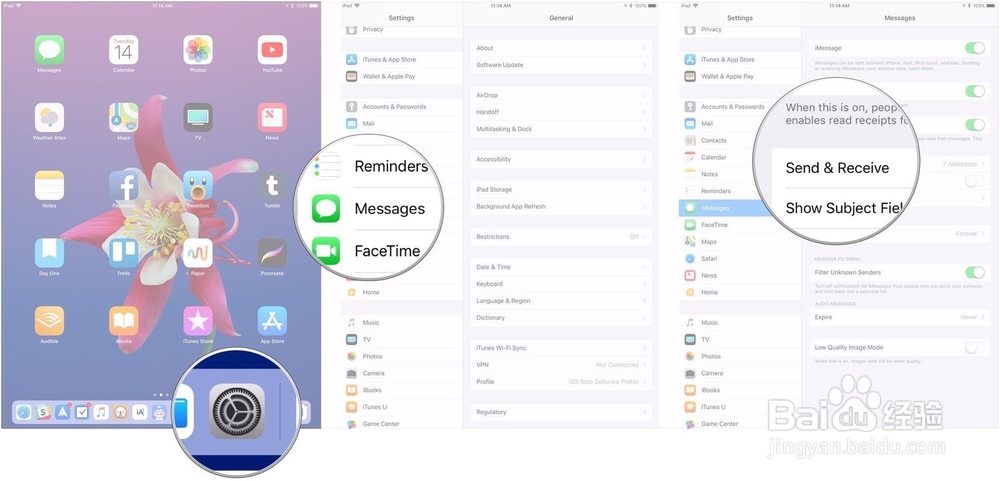1、如何在iPad上停用iMessage最简单的解决方案就是停用相关iPad的iMessage。1、在共享iPad上打开“设置”。2、点击消息。3、将iMessage开关转到关闭位置。
2、二、如何从iMessage中排除电话号码您还可以在iPad上从iMessage中排除特定的电话号码,这样您就不会再收到发送给它的消息。1、在共享iPad上打开“设置”。2、点击消息。3、点按发送和接收。
3、点击您要排除的电话号码,取消选中您可以通过iMessage At达到的电话号码。这也应该导致Start New Conversations From下的电话号码消失。5、使用您要排除的号码在iPhone上打开“设置”。6、点击消息。
4、点按发送和接收。8、在点击电子邮件地址下,您可以接通到的iMessage在取消选中它们,因此手机只发送和接收使用其电话号码iMessage讯息。9、确保在“Start New Conversations From”下选中了电话号码。
5、三、添加另一个用于i怡觎现喾Message的电子邮件地址您可以添加一个新的电子邮件地址,使用iMessage可以访问该地址,并仅在iPad上激活它。1、在iPhon髫潋啜缅e或iPad上打开“设置”。2、点击Apple ID横幅。3、点击姓名,电话号码,电子邮件。
6、点击Reachable At列表顶部的Edit。5、点击添加电子邮件或电话号码。6、点按添加电子邮件地址。
7、输入电子邮件地址。8、点击下一步。9、输入发送到您的电子邮件地址的验证码。
8、四、如果您只希望发送到该地址的邮件转到您的共享iPad,则需要停用其他设备上的地址,如下所示:1、在其他iOS设备上打开“设置”。2、点击消息。
9、点按发送和接收。4、点击新添加的电子邮件地址,以取消选中该设备上的iMessage并将其停用。5、在非共享iPad的所有设备上根据需要重复多次。
10、五、创建一个新的Apple ID将消息限制在单个Apple设备上的最终方法是创建一个全新的Apple ID。您应该只与想要在共享iPad上接收消息的人共享该ID。